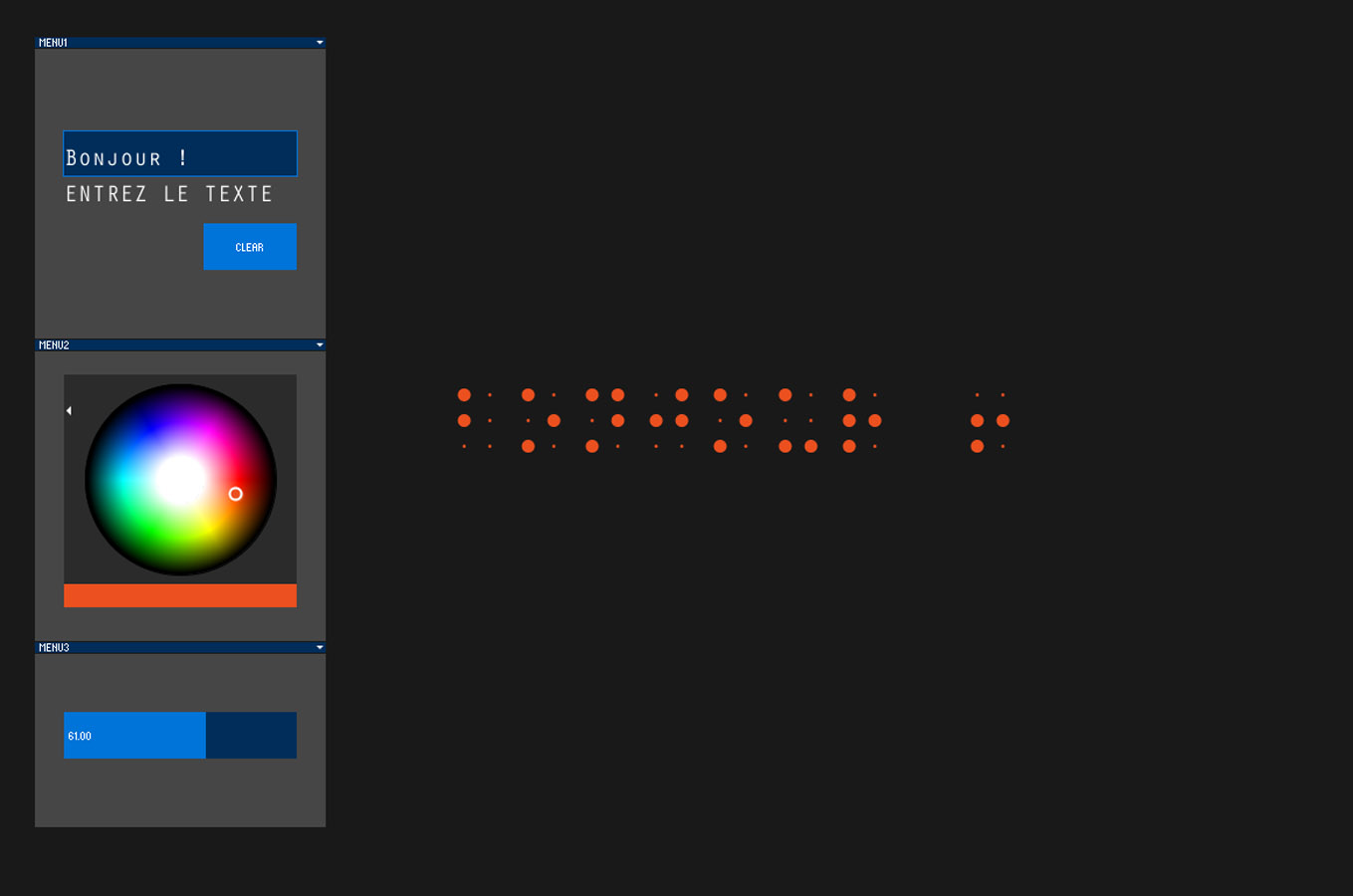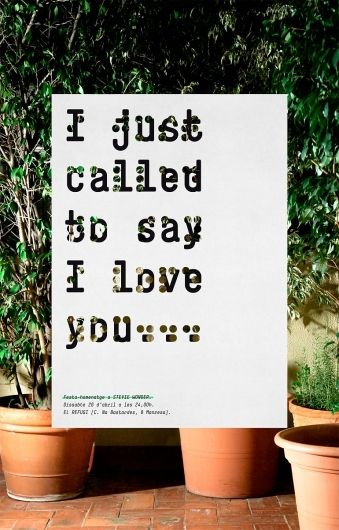Outils pour utilisateurs
Panneau latéral
Table des matières
+DU LATIN AU BRAILLE
- Leire Ospitaletche
- Date : Mai 2017
- Cours de Processing avec Damien Muti
+INTENTIONS
J'ai souhaité créer un programme en rapport avec mon futur mémoire “le signe dans l'espace ” en travaillant la typographie dans l'espace. Quoi de mieux pour cela que de travailler avec du braille, une police de caractère tangible spécialement créée pour les malvoyants et non-voyants.
Ce programme permet de convertir un texte en alphabet occidental classique en alphabet en braille.
Ce programme parait plutôt ironique : une typographie en braille sur un écran n'a pas d'utilité puisqu'il perd ses capacités tactiles. On peut imaginer ce programme associé à une imprimante Braille qui pourrait permettre une nouvelle forme de graphisme tactile.
+ÉLÉMENTS NÉCESSAIRES
Processing
- Librairie ControlP5
Complément
- Les font Braile_font et OratorStd : font.zip
- Fichiers complets à télécharger : dossier_processing_leire.zip
+PROGRAMME
/**ControlP5 Textfield Andreas Schlegel,
www.sojamo.de/libraries/controlp5 */
import controlP5.*; // Importer la librairie Control p5
ControlP5 cp5;
String textValue = ""; //instanciation de la var textvalue de type string
Accordion accordion; // liste de ControlGroup.
int c = color(100); // Définie la couleur c.
PFont f; // Déclare la font, localisée dans le dossier data
void setup() {
size(1550, 800); //Taille de la zone d'affichage
/*// Code pour voir les fonts disponibles dans le système :
String[] fontList = PFont.list();
printArray(fontList);*/
PFont font = createFont("Braile Font", 40);
cp5 = new ControlP5(this); //Instanciation du ControlP5
// Groupe numéro 1 (g1): // Création du groupe de controllers "g1", permet de regrouper les controllers
//Group g1 = cp5.addGroup("Menu1");
//g1.setBackgroundColor(color(255, 50));
//g1.setBackgroundHeight(250);
GroupCp5 group1 = new GroupCp5(cp5, "Menu1",250);
GroupCp5 group2 = new GroupCp5(cp5, "Menu2",250);
GroupCp5 group3 = new GroupCp5(cp5, "Menu3",150);
cp5.addTextfield("textValue") /* Création du controller TextField ( utiliser les flèches haut bas permet de naviguer dans l'historique de TextField */
.setLabel("Entrez Le Texte") //Méthodes créées à partir du controller P5 Textfield
.setPosition(25, 70)
.setSize(200, 40)
.setFont(createFont("OratorStd", 20))
.setAutoClear(false) // Permet de garder le texte affiché dans la zone d'affichage
.setGroup(group1.getGroup()) // Relier le controller au groupe g1.
;
cp5.addBang("clear") //Ajouter un Bang, un controller qui déclenche un évenement ( clear) lorsqu'il est cliqué.
.setPosition(145, 150)
.setSize(80, 40)
.setGroup(group1.getGroup())
.getCaptionLabel()
.align(ControlP5.CENTER, ControlP5.CENTER)
;
textFont(font); //Attribue la font de la variable "font" à textFont
//Roue des couleurs
cp5.addColorWheel("c")
.setRGB(color(19, 215, 219 )) //couleur affichée à l'allumage
.setPosition(25, 20)
.setGroup(group2.getGroup())
;
cp5.getController("c")
.setLabelVisible(false); //Effacer les indications de titres etc..
// ajouter le slider
cp5.addSlider("FontSize")
.setPosition(25, 50)
.setSize(200, 40)
.setRange(0, 100)
.setValue(0)
.setLabel("")
.setGroup(group3.getGroup())
;
/*Créer l'accordéon qui permet de replier le menu
Ajouter g1, g2 et g3 à l'accordéon */
accordion = cp5.addAccordion("acc") //instancier l'accordion
.setPosition(40, 40)
.setWidth(250)
.addItem(group1.getGroup())
.addItem(group2.getGroup())
.addItem(group3.getGroup());
accordion.open(0, 1, 2); // Garder ouvert les groupes du menu ( 3 "boîtes ")
accordion.setCollapseMode(Accordion.MULTI); // Autorise le menu à ouvrir plusieurs groupes en même temps
}
void draw() {
background(25);
fill(c);
text(textValue, 400, height * 0.5); //Mettre le texte à 400 px et milieu de la hauteur.
}
//Pour effeg2
public void clear() {
cp5.get(Textfield.class, "textValue").clear();
}
void mouseReleased(){ //Fonction mouseReleased appelée lorsque mouse relachée
if (cp5.getMouseOverList().size() > 0){ // Si ma souris est au dessus d'un élément ( mais comprend groupe et controller )
if(cp5.getMouseOverList().get(0) instanceof Slider){ //boucle 2 : et qu'il est un slider
println("MOUSE RELEASED"); //Print dans la console..
textSize(cp5.getMouseOverList().get(0).getValue()); //.. sa valeur
}
}
}
void controlEvent(ControlEvent e){ //Pour récupérer sa valeur dans la console : L'évenement e
if(e.getName() == "FontSize"){ //qui s'appelle FontSize,
println("CONTROL EVENT"); //Récupère sa valeur
println(e.getController().getValue());
} }
//Fin du code
Et onglet “GroupCp5” :
class GroupCp5{
Group monGroupe;
GroupCp5(ControlP5 cp5, String nomMenu,int hauteurGroupe){
monGroupe = cp5.addGroup(nomMenu);
monGroupe.setBackgroundColor(color(255, 50));
monGroupe.setBackgroundHeight(hauteurGroupe);
}
public Group getGroup(){
return monGroupe;
}
}
+LIENS D'AIDE
+PHOTOS
+LE PROJET
Une interface de transformation de l'alphabet latin dans un champs de texte, en braille dans un espace d'affichage. Un bouton permet de l'effacer. Une roue de couleur permet de changer la couleur de la typographie en braille et enfin un slider permet d'augmenter ou réduire la taille de la typographie.